oppo手机连电脑传照片 oppo手机USB连接电脑传照片
日期: 来源:铲子手游网
手机已经成为人们生活中不可或缺的一部分,而oppo手机更是深受用户喜爱,随着oppo手机功能的不断升级和改进,现在用户可以通过USB连接电脑,方便快捷地传输照片和文件。这项功能的出现大大方便了用户的日常使用,不再需要通过繁琐的步骤和工具来传输照片,只需简单连接,即可轻松完成照片的传输,极大地提升了用户的使用体验。oppo手机USB连接电脑传照片的功能,让用户能够更加方便地管理自己的照片和文件,实现了手机与电脑之间的快速互联,为用户带来了极大的便利。
oppo手机USB连接电脑传照片
步骤如下:
1.使用数据线将OPPO手机与电脑进行连接,在弹出的提示中。选择传输照片的选项。
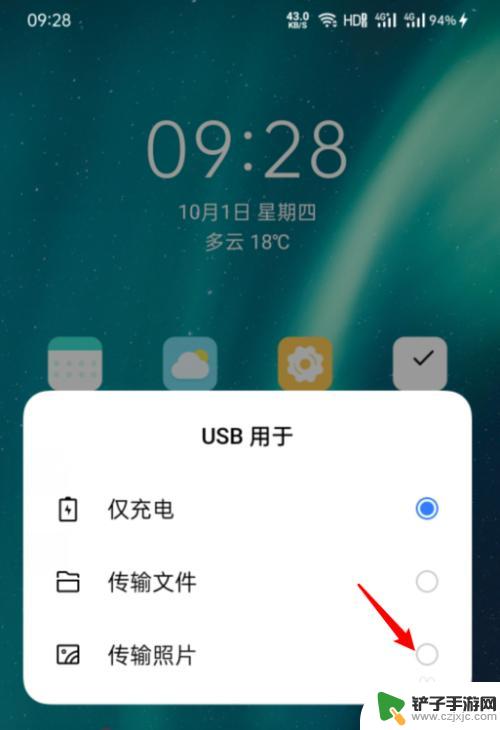
2.之后,在电脑桌面双击此电脑进入。
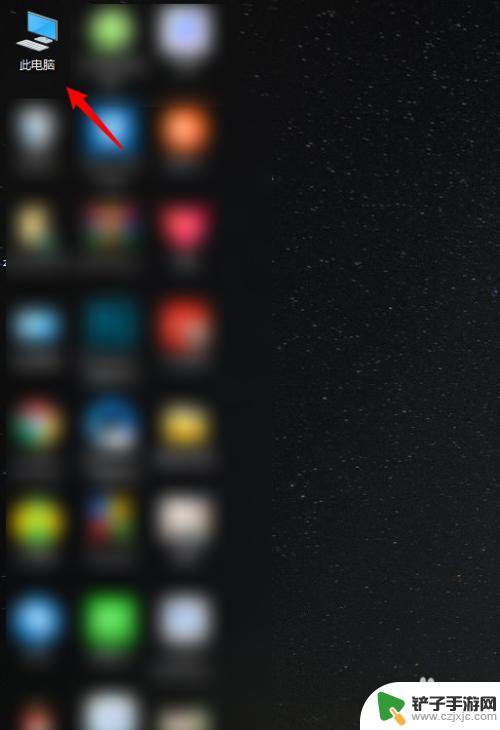
3.进入后,在设备下方选择自己的手机型号进入。
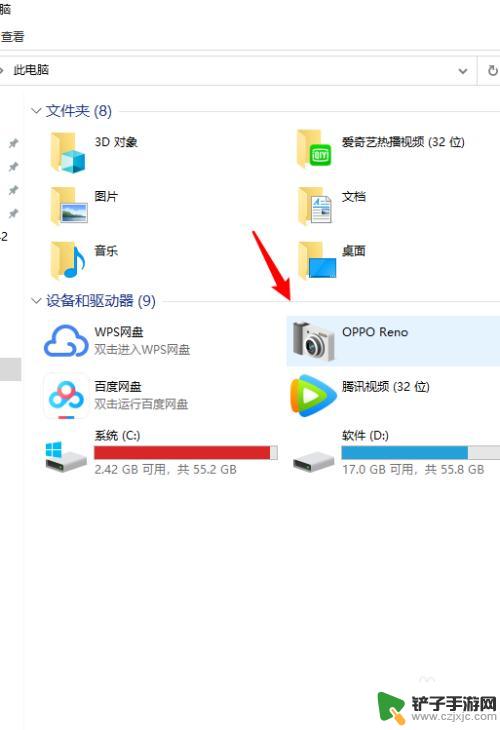
4.进入后,双击内部共享存储空间的选项将其打开。
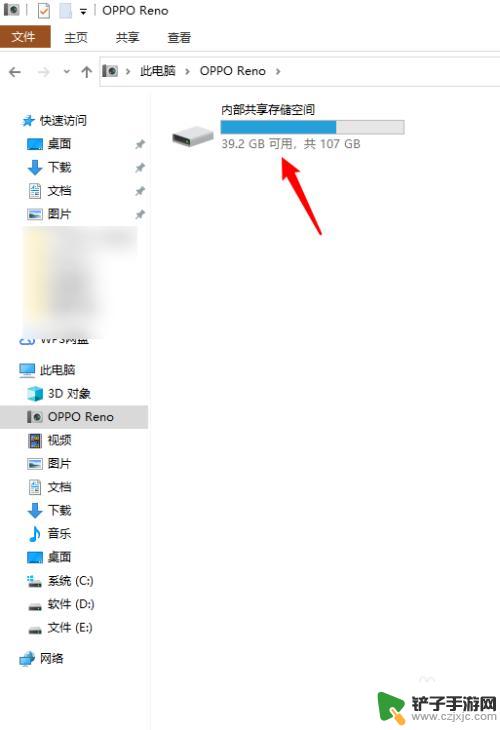
5.打开后,选择camera的文件夹。
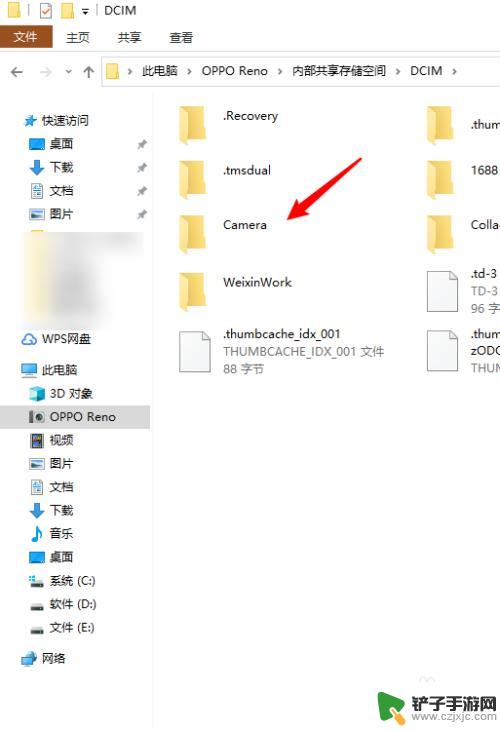
6.之后,选择需要导入电脑的照片,右键点击复制后,粘贴到电脑磁盘即可。
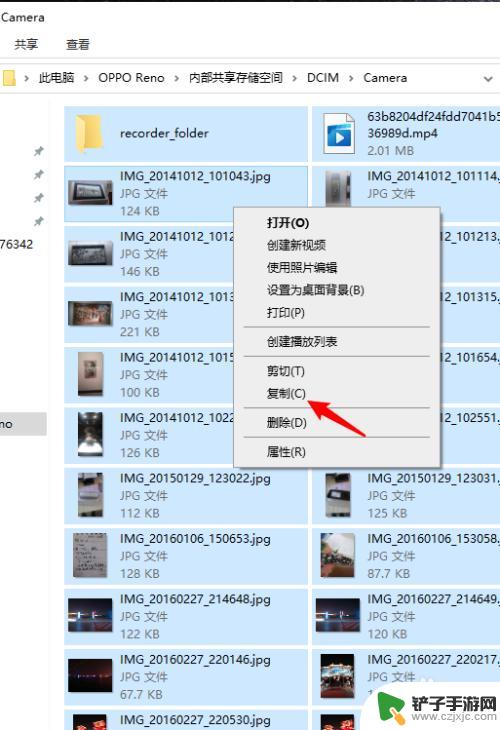
以上就是oppo手机连电脑传照片的全部内容,如果有不清楚的用户可以参考一下小编的步骤进行操作,希望能对大家有所帮助。














